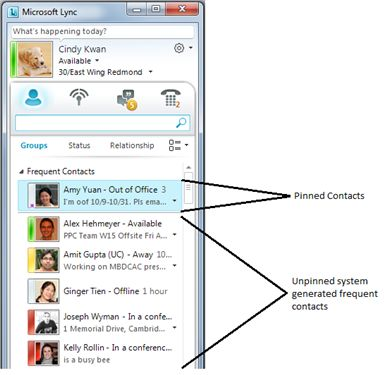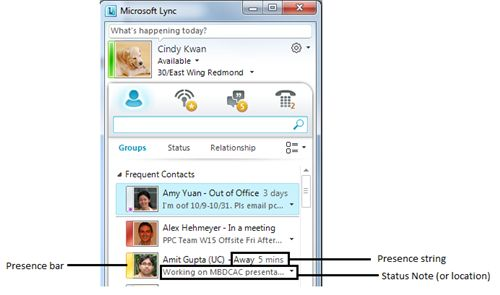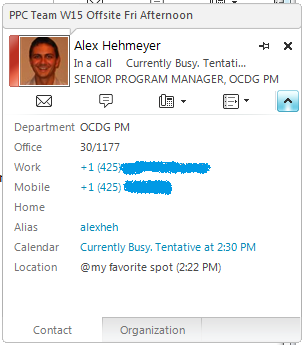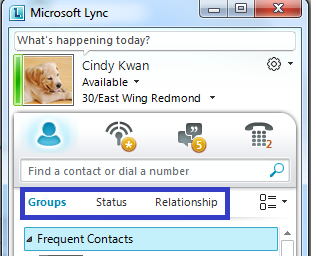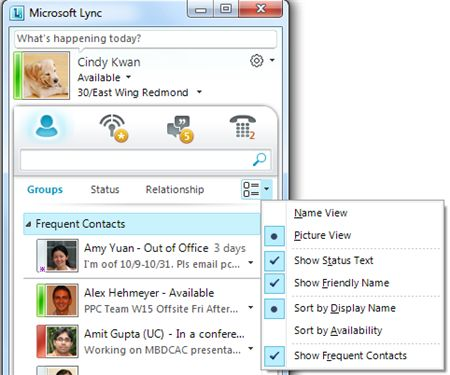Nuovo elenco contatti ottimizzato
Articolo originale pubblicato venerdì 19 novembre 2010
Presentazione del nuovo elenco contatti ottimizzato
L'elenco contatti è uno dei componenti più importanti dell'interfaccia di Lync. Nell'ultima versione di Lync sono stati apportati numerosi miglioramenti a questo elenco per consentire di avere sempre i contatti a portata di mano. Subito dopo aver installato Microsoft Lync risulta evidente che nell'elenco contatti sono incluse le foto. Questa è solo una delle numerose novità introdotte nell'elenco contatti per ottimizzarne l'utilizzo. In questo articolo di blog verranno affrontati diversi aspetti, tra cui alcuni suggerimenti per la personalizzazione dell'elenco contatti per un utilizzo ottimale di Lync.
Alcune nuove funzionalità introdotte nell'elenco contatti di Lync meritano un po' di attenzione:
1. Contatti frequenti
Gli utenti di Microsoft Communicator 2007 noteranno che "Contatti frequenti" (Frequent Contacts) ha sostituito "Contatti recenti" (Recent Contacts) come primo gruppo dell'elenco contatti. Il gruppo dei contatti recenti invece è stato spostato nell'ambiente delle conversazioni.
Lo scopo del gruppo dei contatti frequenti è portare all'inizio dell'elenco i contatti oggetto di frequenti messaggi istantanei e/o chiamate tramite Lync senza l'intervento dell'utente. Al primo avvio di Microsoft Lync, il gruppo Contatti frequenti (Frequent Contacts) viene completato automaticamente con i dati relativi ai subalterni e ai responsabili. Quando si inizia a effettuare chiamate e a inviare messaggi istantanei con Lync, viene creata una cache per tenere traccia dei modelli di comunicazione. I contatti con cui sono intercorse conversazioni peer-to-peer per più di 4 volte verranno aggiunti automaticamente al gruppo Contatti frequenti (Frequent Contacts). In questo gruppo verranno visualizzati fino a 10 contatti suggeriti dal sistema.
Nei casi in cui si desidera aggiungere altri contatti al gruppo Contatti frequenti (Frequent Contacts) perché si desidera tenere traccia della disponibilità di tali persone anche se non vengono chiamate o contattate frequentemente tramite messaggistica istantanea dall'ufficio (ad esempio il proprio compagno), è possibile effettuare questa operazione mediante trascinamento della selezione oppure facendo clic con il pulsante destro del mouse sul contatto e scegliendo "Aggiungi contatti frequenti" (Pin to Frequent Contacts). I contatti che sono stati aggiunti verranno sempre visualizzati prima dei contatti generati dal sistema. Una linea di divisione separa i contatti "aggiunti" dai contatti "non aggiunti". È possibile aggiungere un numero illimitato di contatti.
2. Presenza avanzata
Oltre alle foto, nell'elenco contatti vengono visualizzate anche informazioni dettagliate sulla presenza. In questo modo è possibile accedere rapidamente ai dati sulla presenza direttamente da Lync. È importante infatti disporre di queste informazioni prima di avviare una sessione di comunicazione in tempo reale con qualcuno. La barra della presenza è strettamente collegata alla foto e le stringhe sulla presenza e la competenza sono disponibili accanto al nome visualizzato del contatto. Nella seconda riga della voce relativa al contatto vengono riportate inoltre la nota sullo stato o le informazioni sulla posizione (se disponibili). Se questi dati sono troncati, alla fine della riga è visibile un triangolino. Facendo clic sul pulsante corrispondente la nota verrà espansa.
3. Scheda contatto
Chiunque abbia utilizzato Office 2010 avrà già avuto modo di vedere la nuova scheda contatto. In Lync è disponibile la stessa scheda contatto di Office 2010. La versione ridotta della scheda contatto viene aperta ogni volta che si passa con il mouse su una foto o su un nome oppure quando si fa clic su un contatto. La versione ridotta della scheda può essere espansa facendo clic sulla virgoletta acuta nell'angolo in basso a destra. La scheda contatto consente di visualizzare rapidamente i dettagli sul contatto e avviare una sessione di comunicazione tramite messaggistica istantanea, telefonata o posta elettronica.
4. Diverse modalità di visualizzazione dei contatti
Alcuni utenti preferiscono personalizzare l'elenco contatti in modo da visualizzare più contatti oppure organizzarli in base alla disponibilità rispetto ai gruppi. In Lync è possibile procedere in diversi modi per personalizzare l'elenco contatti a seconda del proprio stile e delle proprie esigenze di lavoro.
Tutte le opzioni per definire la visualizzazione e il layout dell'elenco contatti sono disponibili al di sotto della casella di ricerca. Sono visibili tre etichette in base alle quali organizzare l'elenco contatti: Gruppi (Groups), Stato (Status) e Relazione (Relationship).
La visualizzazione Gruppi (Groups) è la modalità convenzionale che consente di visualizzare i contatti in base a Contatti frequenti (Frequent Contacts) e ad altri gruppi creati dall'utente. Nella visualizzazione Stato (Status) i contatti vengono raggruppati in base alla disponibilità: Online (Online), Non al computer (Away), Disponibile (Available) e Sconosciuto (Unknown). Nella visualizzazione Relazione (Relationship) infine i contatti vengono raggruppati in base ai gruppi privacy del sistema: Amici e parenti (Friends and Family), Gruppo di lavoro (Workgroup), Colleghi (Colleagues), Contatti esterni (External Contacts), Contatti bloccati (Blocked Contacts). Se si utilizza questa visualizzazione, considerare che a ognuno di questi gruppi sono assegnate autorizzazioni. Gli utenti in "Gruppo di lavoro" (Workgroup) ad esempio possono visualizzare tutte le informazioni sui contatti pubblicate, ad eccezione dei numeri di telefono dell'abitazione e di altro tipo. Per informazioni sulle autorizzazioni associate a ogni visualizzazione Relazione (Relationship), fare clic con il pulsante destro del mouse su un contatto e scegliere "Modifica relazione di privacy" (Change Privacy Relationships). Nel sottomenu verrà visualizzata una descrizione dettagliata di ogni gruppo di relazione.
A destra di queste tre opzioni di visualizzazione è disponibile il menu delle opzioni di visualizzazione dell'elenco contatti. Questo menu consente di disattivare le foto dei contatti, modificare l'ordinamento, nascondere il gruppo Contatti frequenti (Frequent contacts) e così via. È consigliabile provare queste opzioni e individuare il layout dell'elenco contatti più adatto alle proprie esigenze.
Mi auguro che questo articolo si sia rivelato utile. Divertitevi con l'elenco contatti.
Grazie per l'attenzione,
Cindy
Pubblicato venerdì 19 novembre 2010 alle 17.24 da octeam
Questo è un post di blog localizzato. L'articolo originale è disponibile in The new and improved Contact List.